- লেখক Abigail Brown [email protected].
- Public 2023-12-17 06:40.
- সর্বশেষ পরিবর্তিত 2025-01-24 12:03.
আপনি ব্যক্তিগত বা ব্যবসায়িক কারণে Facebook ব্যবহার করুন না কেন, আপনার প্রোফাইল আপনার এবং আপনার পৃষ্ঠার একটি অপরিহার্য ভূমিকা। সঠিকভাবে সেট আপ করার জন্য একটি গুরুত্বপূর্ণ বৈশিষ্ট্য হল আপনার Facebook কভার ফটো। আপনার নিরাপত্তা সেটিংস যাই হোক না কেন এই বৃহৎ ব্যানার-শৈলীর ছবি জনসাধারণের কাছে প্রদর্শিত হবে৷
আপনার ব্র্যান্ডের জন্য বা নিজেকে প্রকাশ করার উপায় হিসাবে একটি বার্তা প্রদর্শন করতে এই বড় ব্যানারটি ব্যবহার করুন৷ আপনার Facebook হেডারকে আকর্ষণীয় করে তুলতে আপনার সাহায্যের প্রয়োজন হলে নিচে কিছু টিপস এবং কৌশল রয়েছে যা আপনাকে আপনার পথে সাহায্য করবে।
আপনার Facebook কভার ছবির মাত্রা জানুন
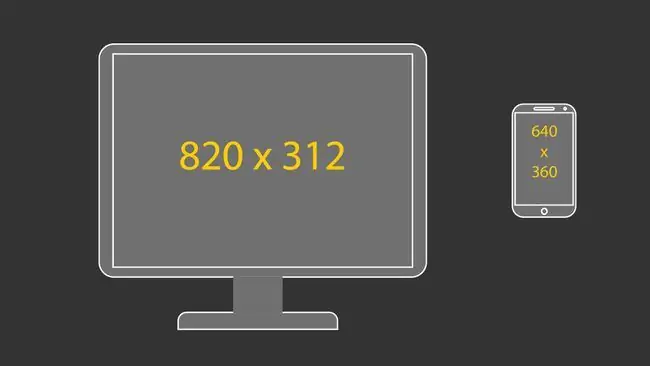
আপনার কভার ফটোকে আকর্ষণীয় দেখাতে, আপনি কাজ করার জন্য কতটা জায়গা পাবেন তা জানুন। Facebook প্রতিটি দর্শনযোগ্য বিন্যাসের জন্য নিম্নলিখিত মাত্রাগুলি সুপারিশ করে (পিক্সেলে):
- কম্পিউটার: ৮২০ প্রস্থ x ৩১২ উচ্চতা
- স্মার্টফোন: ৬৪০ প্রস্থ x ৩৬০ উচ্চতা
ফটো ন্যূনতম 400 প্রস্থ x 150 উচ্চতা হতে হবে।
চিত্র বসানো গুরুত্বপূর্ণ
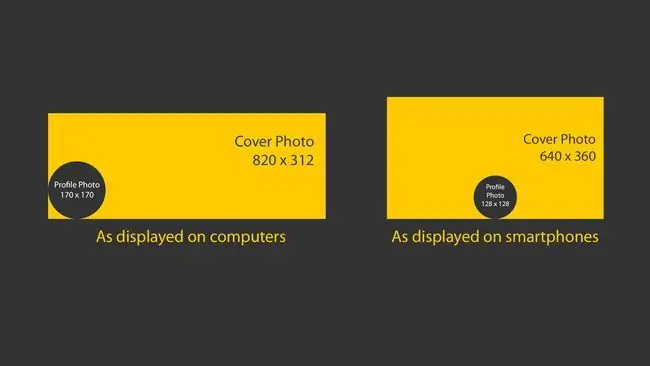
একটি কভার ফটো ডিজাইন করার সময়, মনে রাখবেন আপনার প্রোফাইল ফটো আপনার কভার ফটোর একটি অংশ কভার করে। কম্পিউটারে, Facebook নিচের-বাম কোণায় প্রোফাইল ফটো রাখে। একটি স্মার্টফোন থেকে দেখার সময়, স্থানটি অনুভূমিকভাবে কেন্দ্রে থাকে এবং কভার ফটোর নীচের তৃতীয়াংশে স্থাপন করা হয়৷
আপনার প্রোফাইল ফটো ডেস্কটপ পিসিতে 170 x 170 পিক্সেল এবং স্মার্টফোনে 128 x 128 পিক্সেল। পৃষ্ঠাগুলির জন্য, প্রোফাইল ফটো কভার ফটোতে হস্তক্ষেপ করে না৷
এটি সহজ রাখুন

আপনি চান আপনার কভার ফটো আপনার ফেসবুক পেজের প্রতি দৃষ্টি আকর্ষণ করুক, কিন্তু ছবিকে বিশৃঙ্খলভাবে বা জটিল ছবি ব্যবহার করলে আপনার বার্তা থেকে বিঘ্নিত হতে পারে।
একটি বিষয় মনে রাখবেন যে বেশিরভাগ ফেসবুক দর্শক তাদের স্মার্টফোনে সোশ্যাল মিডিয়া প্ল্যাটফর্ম ব্যবহার করে। যেহেতু মোবাইল ডিভাইসে ছবিগুলো ছোট, তাই এই ছোট ক্যানভাসের চারপাশে ডিজাইন করুন। আপনার কম্পিউটার স্ক্রিনে এটি পড়ার জন্য যদি আপনাকে কুঁকড়ে যেতে হয়, তবে এটি একটি স্মার্টফোনে পড়ার অযোগ্য হবে৷
ফন্ট পছন্দ এবং আকার

আপনার কভার ফটোতে পাঠ্য থাকলে, আপনার বার্তা প্রদর্শনের জন্য একটি পাঠযোগ্য আকার থাকা অত্যন্ত গুরুত্বপূর্ণ। বেশিরভাগ ফেসবুক দর্শক তাদের স্মার্টফোনে পেজ দেখেন। আপনার শ্রোতারা সেই বিশেষ স্লোগানটি পড়েছেন তা নিশ্চিত করতে, আপনার কভার ফটোর জন্য একটি বড় এবং সহজে পাঠযোগ্য ফন্ট ব্যবহার করুন৷
আপনার জীবনের গল্প ছাপাবেন না
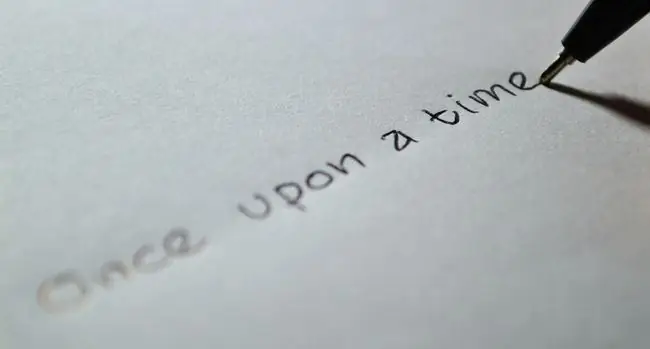
বড় পরিমাণ পাঠ্যের জন্য কভার ফটোটি সেরা জায়গা নয়৷ আপনার কভার ফটো দৃশ্যত আকর্ষণীয় ছবি দিয়ে দর্শকদের টানতে হবে। অত্যধিক পাঠ্যের ফলে আপনার সম্ভাব্য দর্শকরা আপনার পৃষ্ঠাটিকে উপেক্ষা করতে পারে যদি এতে পাঠ্যের প্রাচীর থাকে।
আপনি যদি আরও কিছু বলতে চান তবে বিস্তারিত জানার জন্য ইন্ট্রো ব্যবহার করুন। আপনার কভার ফটো একটি মনোযোগ আকর্ষণকারী, আপনার বার্তার হৃদয় নয়।
একটি ফোকাল পয়েন্ট যোগ করুন

সাধারণত বিজ্ঞাপন এবং শিল্পকর্মের একটি কেন্দ্রবিন্দু থাকে যা চিত্রের একটি বিন্দুতে চোখ টানে। একবার আপনি আপনার কভার ফটোতে ফোকাল পয়েন্ট কোথায় চান তা সিদ্ধান্ত নিলে, আপনার বার্তার সবচেয়ে গুরুত্বপূর্ণ অংশটি সেখানে রাখুন৷
সেটা আপনার ব্যক্তিগত মন্ত্র, আপনার শেষ অবকাশের আপনার প্রিয় ফটো বা আপনি বিক্রি করতে চান এমন কোনো পণ্যই হোক না কেন, আপনার বার্তাটি পরিষ্কার এবং সংক্ষিপ্ত করুন।
আপনার ফোকাল পয়েন্টে দৃষ্টি আকর্ষণ করার জন্য রঙ ব্যবহার করা দর্শকের দৃষ্টি আকর্ষণ করার আরেকটি উপায়।
আপনার ফেসবুক হেডার উপযুক্ত করুন

আপনার Facebook প্রোফাইল ব্যক্তিগত ব্যবহারের জন্য হোক বা ব্যবসায়িক ব্র্যান্ডিংয়ের জন্য, আপনি যে ছবিটি চয়ন করেন তা আপনার পৃষ্ঠার প্রতিনিধি৷কভার ফটো আপনার দর্শকদের আপনি বা আপনার কোম্পানি কি সম্পর্কে একটি উঁকি দেয়. একটি বিমূর্ত চিত্র ব্যবহার করা যা দেখতে আকর্ষণীয় হতে পারে কিন্তু আপনার বা আপনার পৃষ্ঠার সাথে কোন প্রাসঙ্গিকতা নেই তাদের বিভ্রান্ত করতে পারে৷
এমন ছবি ব্যবহার করুন যা আপনার বিশ্বাস, শখ বা কোম্পানির পণ্যগুলিকে প্রতিফলিত করে (যদি এটি একটি ব্যবসা হয়)। পরিপক্ক, হিংসাত্মক বা বৈষম্যমূলক আন্ডারটোন থাকতে পারে এমন ছবি ব্যবহার করা এড়িয়ে চলুন। হ্যাঁ, এটি আপনার ফেসবুকের কভার ফটো, কিন্তু Facebook-এর এমন মানদণ্ড রয়েছে যা অবশ্যই বজায় রাখতে হবে৷
কিছু অ্যাকশন চেষ্টা করুন

পৃষ্ঠাগুলির জন্য, আপনার Facebook কভার ফটোগুলিকে একটি স্থির চিত্র হতে হবে না। পরিবর্তে, একটি ভিডিও বা অ্যানিমেশন যোগ করুন। আপনার সাম্প্রতিক অবকাশ থেকে একটি দ্রুত ভিডিও সংক্ষিপ্ত, ছুটির মরসুমের জন্য একটি অ্যানিমেটেড বার্তা, বা আপনার পণ্যগুলি প্রদর্শনের জন্য একটি চতুর বাণিজ্যিক শর্ট ব্যবহার করুন৷
Facebook একটি ভিডিও কভার ফটো তৈরি করার সময় নিম্নলিখিত বৈশিষ্ট্যগুলি সুপারিশ করে:
- ভিডিওটি কমপক্ষে 820 x 312 পিক্সেল হওয়া উচিত। (সর্বোত্তম ফলাফলের জন্য, 820 x 462 এর একটি ভিডিও ব্যবহার করুন।)
- ভিডিও ২০ থেকে ৯০ সেকেন্ড দীর্ঘ হতে পারে।
ভিডিওটি আপলোড করার পরে, কভার ফটো ফ্রেমে এটিকে পুনঃস্থাপন করুন৷ আপনাকে জিজ্ঞাসা করা হতে পারে ভিডিও থেকে কোন ছবি স্থির ফটো হিসাবে ব্যবহার করবেন৷
শেয়ার করা যত্নশীল
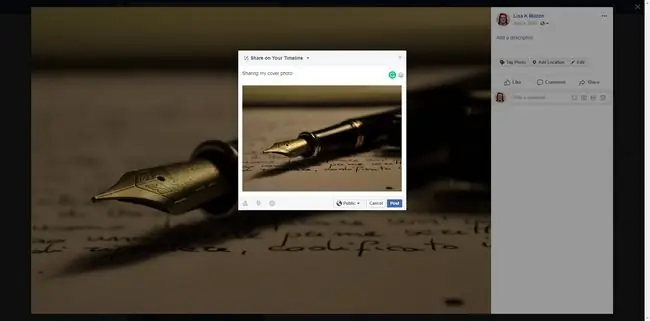
আপনি যখন আপনার কভার ফটো আপলোড করেন বা পরিবর্তন করেন, তখন একটি প্রায়ই উপেক্ষিত কাজটি ছবিটি শেয়ার করার যোগ্য করে তোলে। অন্যদের জন্য আপনার পৃষ্ঠা খুঁজে পাওয়ার বা আপনার ব্যবসা সম্পর্কে জানার জন্য এটি একটি দুর্দান্ত উপায়। আপনার কভার ফটো একটি ডিজিটাল ব্যবসায়িক কার্ড হিসাবে দেখা যেতে পারে, তাই নিশ্চিত করুন যে কেউ এটি অন্যদের সাথে শেয়ার করতে পারে৷
ছবির বিবরণ ব্যবহার করুন

আপনি যখন আপনার ফটো আপলোড করেন, তখন একটি বিবরণ অন্তর্ভুক্ত করুন। বর্ণনায়, আপনার কভার ফটো বর্ণনা করুন। অবস্থান, এতে কারা আছে, ফটোতে কী ঘটছে, বা আপনার পণ্যের বিস্তারিত বিবরণ সহ বিবেচনা করুন৷
আরেকটি আইটেম বর্ণনায় অন্তর্ভুক্ত করার জন্য একটি ওয়েব পৃষ্ঠার একটি লিঙ্ক৷ এটি আপনার ব্যক্তিগত পৃষ্ঠা, একটি কোম্পানির ওয়েবসাইট, বা একটি তহবিল সংগ্রহকারী হোক না কেন, কভার ফটোর সাথে সম্পর্কিত একটি URL প্রদান করুন৷ এটি আপনাকে আপনার পছন্দের ওয়েবসাইটে ট্রাফিক আনার অতিরিক্ত উপায় দেয়৷
ব্যবসায়িক জ্ঞান ব্যবহার করুন

যদি আপনার ফেসবুক প্রোফাইল বা পেজ আপনার কোম্পানি বা পণ্য সম্পর্কে হয়, তাহলে ছবিতে আপনার পণ্যগুলিকে হাইলাইট করুন। আপনি একটি নতুন পণ্য, পরিষেবা বা মৌসুমী বিক্রয়ের প্রতি মনোযোগ আকর্ষণ করতে পারেন যাতে আরও বেশি ট্রাফিক আনা যায়। নিশ্চিত করুন যে আপনার Facebook ব্যানারে আপনার কোম্পানি, লোগো বা পণ্য প্রদর্শন করা হচ্ছে।
যদিও শৈল্পিক এবং বিমূর্ত হওয়া মজাদার, ব্যবসায়িক উদ্দেশ্যে, সরাসরি পয়েন্টে পৌঁছানো ভাল৷
কল-টু-অ্যাকশন ব্যবহার করুন
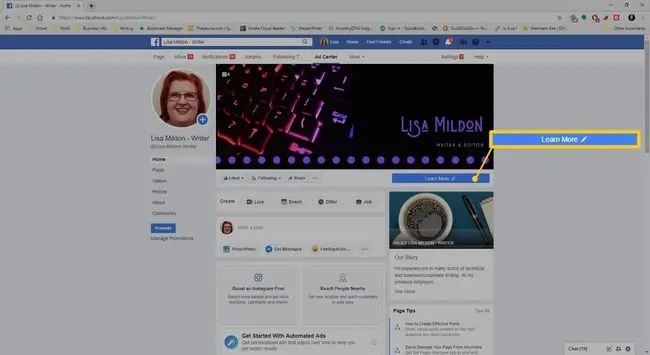
আপনার Facebook কভার ফটোর অংশ না হলেও, কল-টু-অ্যাকশন বোতামটি আপনার কভার ফটোর একটি অংশ যাতে এটি আপনার পৃষ্ঠায় মনোযোগ আকর্ষণ করে৷
Facebook পৃষ্ঠাগুলির জন্য, কল-টু-অ্যাকশন আপনাকে আপনার পৃষ্ঠার প্রচার করার একটি অতিরিক্ত সুযোগ দেয়৷ দর্শকদের একটি অ্যাপয়েন্টমেন্ট বুক করার অনুমতি দিতে আপনার কল-টু-অ্যাকশন ব্যবহার করুন, একটি লিঙ্ক করা ভিডিও বা অন্য ওয়েবসাইটের লিঙ্কের মাধ্যমে আপনার ব্যবসা সম্পর্কে আরও জানুন, Facebook বা আপনার কোম্পানির ওয়েবসাইটের মাধ্যমে আপনার সাথে কেনাকাটা করুন, অথবা আপনার ডিজাইন করা একটি অ্যাপ বা গেম ডাউনলোড করুন৷
যেহেতু বোতামটির স্থান আপনার কভার ফটোর নিচে রয়েছে, তাই আপনার ফটো এটির প্রতি দৃষ্টি আকর্ষণ করতে পারে৷ আপনার Facebook ব্যানারে, কল-টু-অ্যাকশন নির্বাচন করতে বা বোতামটি কী করে তা বর্ণনা করতে দর্শকদের উত্সাহিত করে একটি তীর এবং দ্রুত বিবরণ ব্যবহার করুন। সম্ভাবনা অন্তহীন।
কিছু তৃতীয় পক্ষের সাহায্য পান
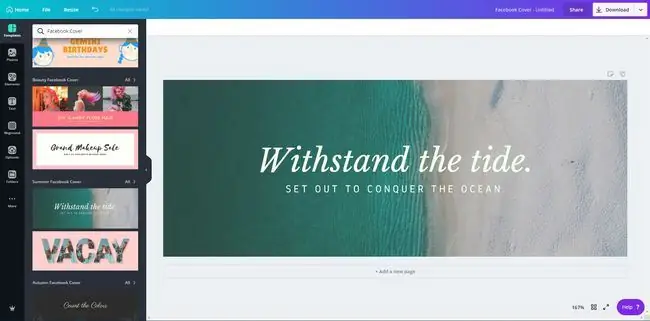
আপনার যদি Facebook কভার ফটো তৈরি করার সময় বা প্রবণতা না থাকে, তাহলে আপনার সৃজনশীল ব্লক অতিক্রম করতে সাহায্য করার জন্য একটি অ্যাপ বা ওয়েবসাইট খুঁজুন। আপনি যদি Adobe সফ্টওয়্যার ব্যবহার করেন, স্পার্ক পোস্ট iOS এবং Android এ বিনামূল্যে। স্পার্কের কয়েকটি বিনামূল্যের Facebook কভার ফটো টেমপ্লেট রয়েছে যা আপনার প্রয়োজন অনুসারে কাস্টমাইজ করা যেতে পারে৷
এই ওয়েবসাইটগুলির মধ্যে অনেকের কাছে বিনামূল্যের টেমপ্লেট রয়েছে যাতে আপনি এগিয়ে যেতে পারেন, এবং কিছু, ক্যানভা-এর মতো, বিনামূল্যের ছবিগুলির একটি নির্বাচন রয়েছে৷ অন্যান্য ওয়েবসাইট যেমন VistaCreate এবং Ripl ভিডিও এবং অ্যানিমেটেড কভার ফটোর জন্য ডিজাইন প্রদান করে।
আপনার যদি Adobe ফটোশপ থাকে, তবে কয়েকটি ওয়েবসাইট বিনামূল্যে টেমপ্লেট সরবরাহ করে, তাই সাইজিং এবং ফটো বসানোর জন্য অনুমানের প্রয়োজন হবে না।
আপনার ছবি পরীক্ষা করুন

আপনি যদি নিশ্চিত হতে চান যে ছবি বসানো, পঠনযোগ্যতা এবং সামগ্রিক ছাপ যা আপনার Facebook কভার ফটোকে প্রতিফলিত করে, আপনার স্মার্টফোন এবং আপনার অ্যাক্সেস আছে এমন কোনো ট্যাবলেট বা iPad সহ যতটা সম্ভব ডিভাইসে আপনার ছবি পরীক্ষা করুন। প্রতি।
কিছু বিষয় বিবেচনা করতে হবে:
- পাঠ্যটি কি পাঠযোগ্য?
- মেসেজটি কি পরিষ্কার এবং মূল বিষয়?
- আপনি কি সহজেই দেখতে পাচ্ছেন আপনার কভার ফটো কি?
- আপনার প্রোফাইল ফটো কি ছবির সাথে হস্তক্ষেপ করে?






